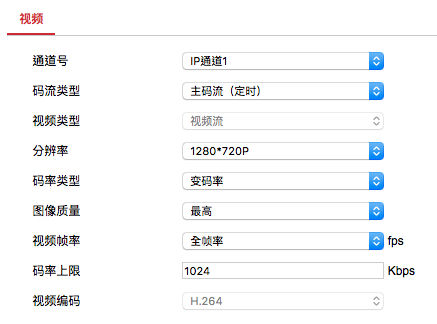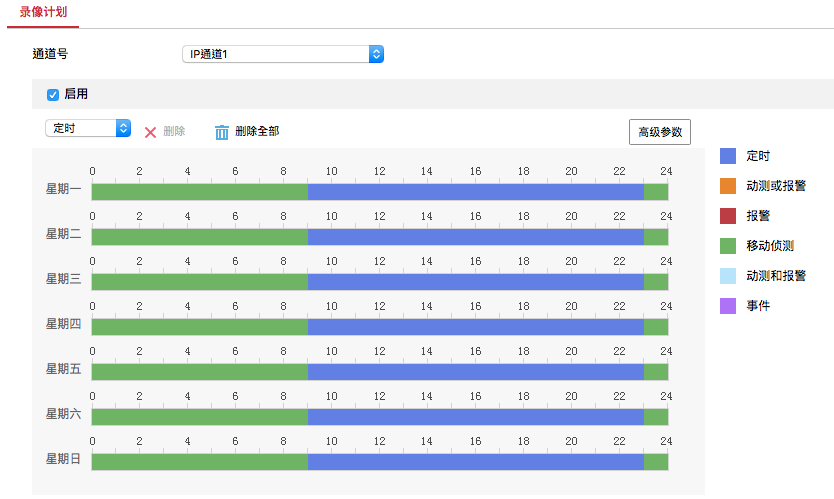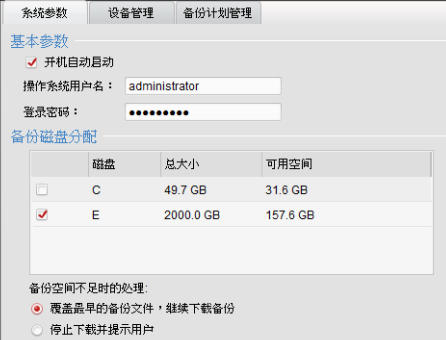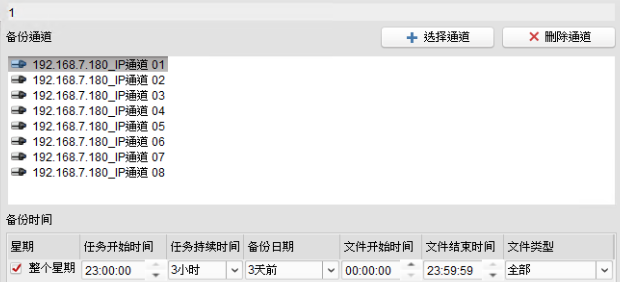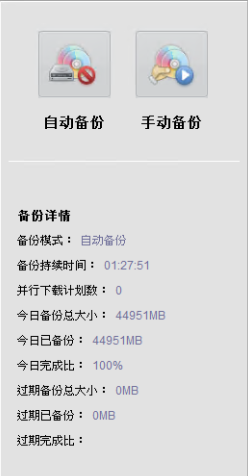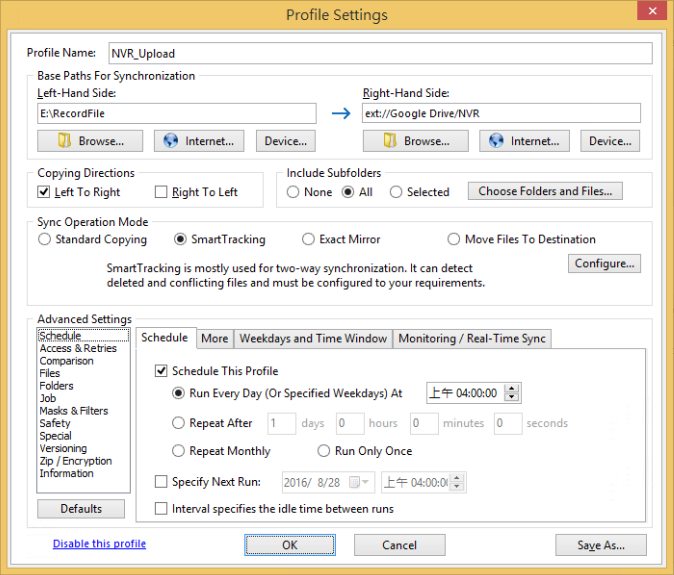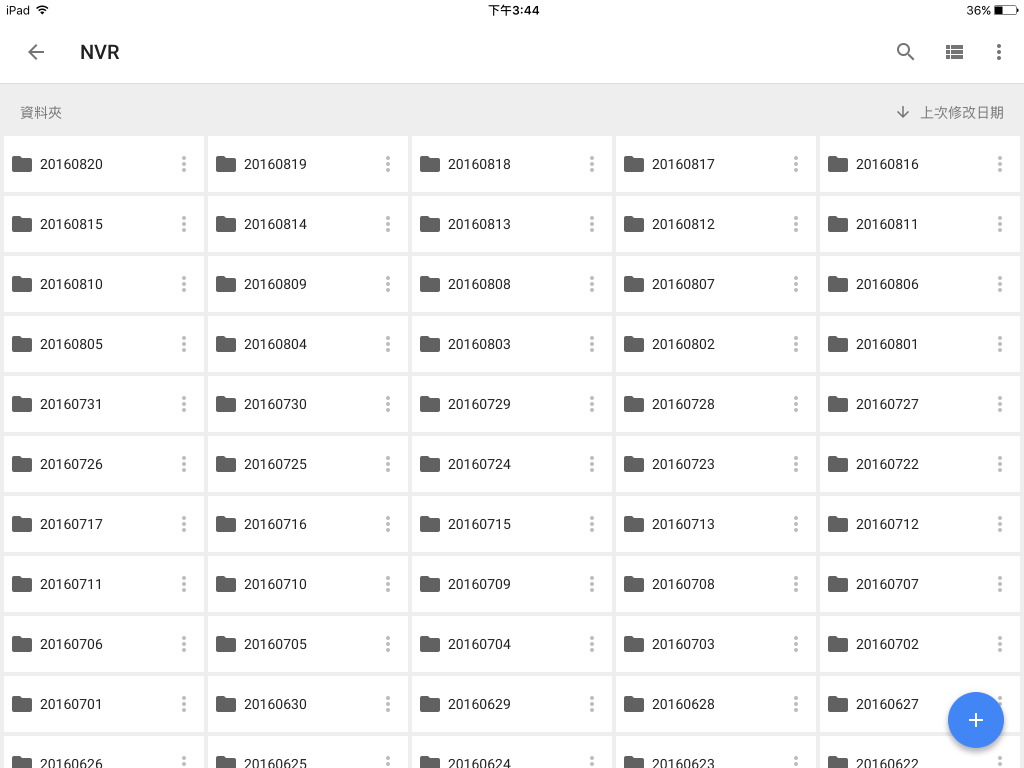想法的緣由
現在的監控設備鏡頭畫素越來越高,但是儲存容量有限,為了這些高畫質的錄影檔案還得為了怎麼儲存大傷腦筋,更不用說還得把這些檔案備份起來,在這一篇我們想要讓有限儲存空間的設備更方便省錢的解決這個問題有兩個部分要完成:
1. 錄影檔案的本地端備份再備份到雲端空間
2. 方便存取錄影檔案之外也能在行動裝置瀏覽
在這邊我們使用海康的設備來作為範例,不過在海康原廠提供的方案裡面,錄影檔是儲存在NVR本機的硬碟裡面,備份需透過原廠的Hikvision tools,而這個備份工具的備份檔又只能儲存在一個磁碟機根目錄下,不支援其他備份方法,這樣也造成如果電腦損壞,錄影檔的資料也跟著損毀,因此我們想到,如果透過有無限空間的Google Drive來備份就能提高安全性,而且放置於雲端在任何地方也方便存取,就不需要把備份的機器架設成檔案伺服器,也不用設定防火牆等麻煩的工作。
執行的規劃
與這個想法相對應的,我們需要做個規劃,因為要與雲端連結,頻寬是很大的關鍵。一般的錄影預設值的解析度(1080P)所產生的錄影檔相當龐大,在有限儲存空間上面會浪費空間且造成備份天數的減少,上傳也更耗時,所以要注意解析度的設定,建議使用1280*720P即可兼具畫質又節省空間,急需清晰度跟空間足夠用1080P跟4K都可以。
如果備份NVR同時又有很多台IP CAM正在錄影存到NVR,NVR的負載及頻寬會非常吃重,備份效率會大打折扣又造成網路緩慢。所以建議在只有少量重點需要記錄的時段設為移動偵測錄影,例如在上班時段要全程錄影,下班之後到上班之前的無人時段只要作移動偵測錄影(例如23:00~09:00),那麼就將移動偵測錄影設為23:00~09:00,而這段時間IP CAM不會將影片頻繁寫入NVR,備份的時間就可以設定在移動偵測錄影這段時間,就不會發生負載過重及搶頻寬的問題。
然後,算好NVR備份大約完成的時間,再找網路離峰的時段上傳。
備份的流程為:
工作時段NVR全程錄影 → 23點之後切換為移動偵測錄影並開始備份至虛擬機器 → 2點結束虛擬機備份工作,開始由虛擬機同步到Google Drive → 9點之前完成同步動作,NVR切回全程錄影。
實作的設定
HIKVISION NVR只能用原廠的Hikvision Tools作備份到電腦上,而Hikvision Tools有兩個需要注意的地方:
1. 備份儲存只能設定為磁碟機,不能放置於某個目錄,請準備一個空的磁碟機來備份。
2. 程式是為32位元,在WINDOWS Server 2012 R2執行會有不可預期的錯誤, 且程式執行之後無法正常關閉, 使用任務管理員也無法強迫關閉,建議不要於2012 R2環境中直接執行。
而這邊我們是透過WINDOWS Server 2012 R2環境執行虛擬機器,可以安裝VMWare的虛擬機器安裝Windows 7/8來執行程式,便於公司管理且不用另外添購設備。
以下是備份環境的設定步驟:
這邊所使用的範例是Hikvision NVR DS-7832N-K2,搭配兩顆5TB做RAID 0,作為通常監控用的錄影設備。
第一階段,備份錄影內容,這邊我們是運用公司的伺服器製作虛擬機器來做為備份的主要設備:
1. 用WINDOWS Server 2012 R2建立一個2TB的虛擬VHD (VMWare不支援大於2TB的VHDX磁碟機)。
2. 在VMWare掛載此VHD。
3. 虛擬機器安裝Windows 7/8至此VHD之後安裝Hikvision Tools,將備份目的地設為此VHD磁碟機。
接下來,開始針對監控系統進行規劃,以下為監視器設定:
預設是1080P,4Mb/s 錄製起來檔案相當大,因此改為 720P,1024Kb/s 播放品質不會差距太大,但檔案大小差距很大。
錄影時段的安排上,我們設定9點到23點為全程錄影,23點至9點為移動偵測錄影,減低閒置時刻的錄影量。
再來是虛擬機器上 Hikvision Tools的設定
在設置的裡面,將備份目的地設定為虛擬的2TB磁碟機,另外當備份空間不足時就開始覆蓋掉舊的紀錄。
在設置的備份計畫管理裡面,我們安排在23點之後開始備份,因為23點開始我們改為移動偵測錄影,IP CAM此時的傳輸量大幅降低,預估備份在3小時內完成,這是怎麼預估的,請看下一張。
在這邊我們看到,備份總大小約為45GB,總共花了一個半小時,這是23點至9點沒有事情發生所以沒什麼錄影檔案的量,假設負載更大,也不太可能超過90GB,所以我們設定3小時內完成NVR的備份工作,這是透過實際操作後再調整過的數值。
要這樣使用的時候請注意畫質、備份檔案總量、備份起始時間、備份持續時間、備份結束時間、備份設定切換,才能順暢的自動執行。
接下來就是在虛擬機器端如何把檔案同步到Google Drive。
我們研究過了一些軟體,雖然是做到雲端的同步,但是只能覆蓋舊有的,或者在比對上容易出錯,目前找到較好的解決方案為 Syncovery,可以直接設定 Google Drive 帳號及備份資料夾,本身又有增量備份等方式來比較檔案狀態,一套就可以搞定。
上面可以看到Right-hand side是直接指定Google Drive的NVR這個資料夾,要選不同的雲端服務就按下地球來選擇,大廠牌都有支援。同步模式我們是選SmartTracking,會去追蹤比較上傳檔案的狀態而留下記錄,這邊可以根據自己的需要修改。而這套的好處是不會刪掉舊有的檔案,有的同步是一直覆蓋掉舊檔,但是如果遇到現在的加密病毒,當檔案被感染,又上傳上去,那會全部都毀壞,但是如果軟體是增量備份而不是覆蓋舊有檔案再備份,就不怕遭遇全面性的毀滅。我們設定的同步時間為4:00,也是使用離峰的時間,到9:00之前來完成同步。
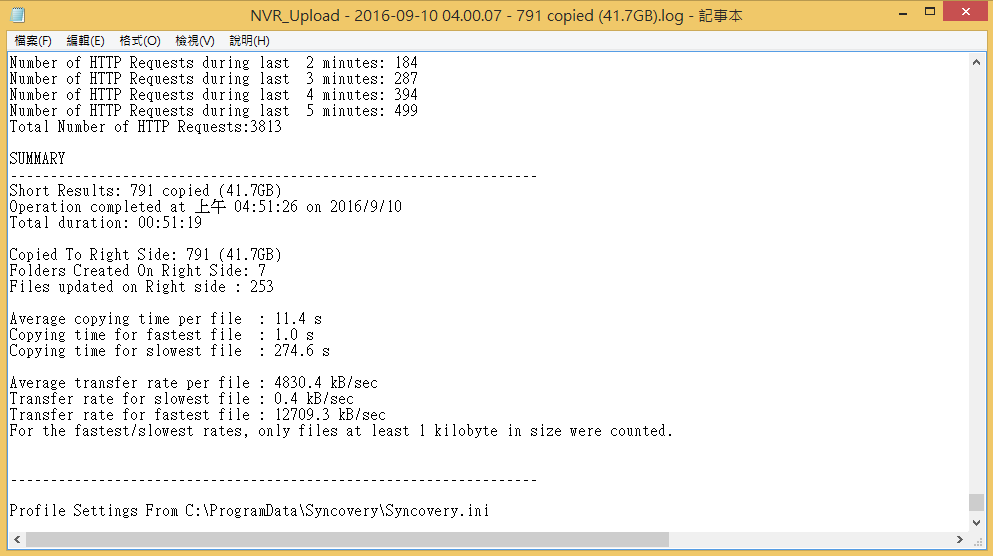
這個是實際執行的log,我們可以看到總共上傳41.7GB,使用了約52分鐘的時間來完成。
注意事項:
Hikvision Tools要用v1.2.1.2(或之後更新版本), 在中文(簡體)網站是有問題的舊版,用English-Europe則可以直接下載,下載網址: http://overseas.hikvision.com/europe/Tools_82.html#prettyPhoto
行動裝置的瀏覽
設定完成之後,就會備份至雲端空間,因為備份出來的影片檔是MP4格式,這個時候我們就可以透過行動裝置去查看之前錄影下來的畫面,因為原廠提供的軟體在跨平台瀏覽上常常會有錯誤或失敗,使用Google Drive是個可靠許多的選擇。下面是操作的效果
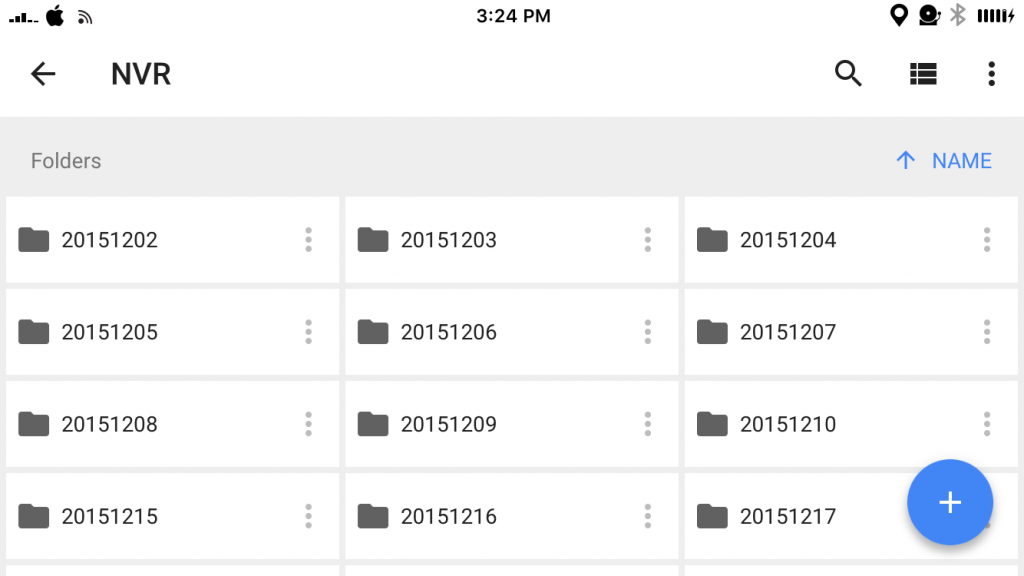
在iPhone上使用,可以看到錄影的日期,裡面會有各個IP CAM錄下來的畫面

支援Google Drive的裝置(Web,android,ios) 都可以線上觀看這些NVR備份檔。
這個方法提昇了錄影資料的保存可靠度,也提昇了使用上的方便程度,也不用煩惱所使用的裝置是什麼平台,因為Google Drive在各平台上都能使用。又大幅減低儲存設備容量的依賴,就算儲存設備本來的容量不夠,但是因為有Google Drive 作為後盾就可以省去添購NAS或大容量磁碟陣列的開支。對於想省錢又不想犧牲安全度相信會是個不錯的解決方案。